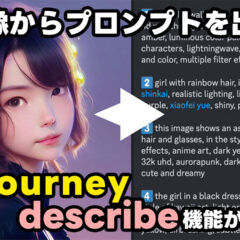画像をアップロードしたらその画像に似た画像を探し出し、プロンプトをコピーすることができるサイト「unprompt.ai」を紹介します。
プロンプトを探す便利サイトはいくつかありますが、キーワード検索だけでなく画像検索にも対応しているのが最高でした。
「この画像ってプロンプトにするとどういうキーワードになるんだろう」と、頭を悩ませることがしばしばありましたので画像検索できるのはすごくありがたいです。
unprompt.aiのキーワード検索について
「unprompt.ai」のトップページがこちらです。
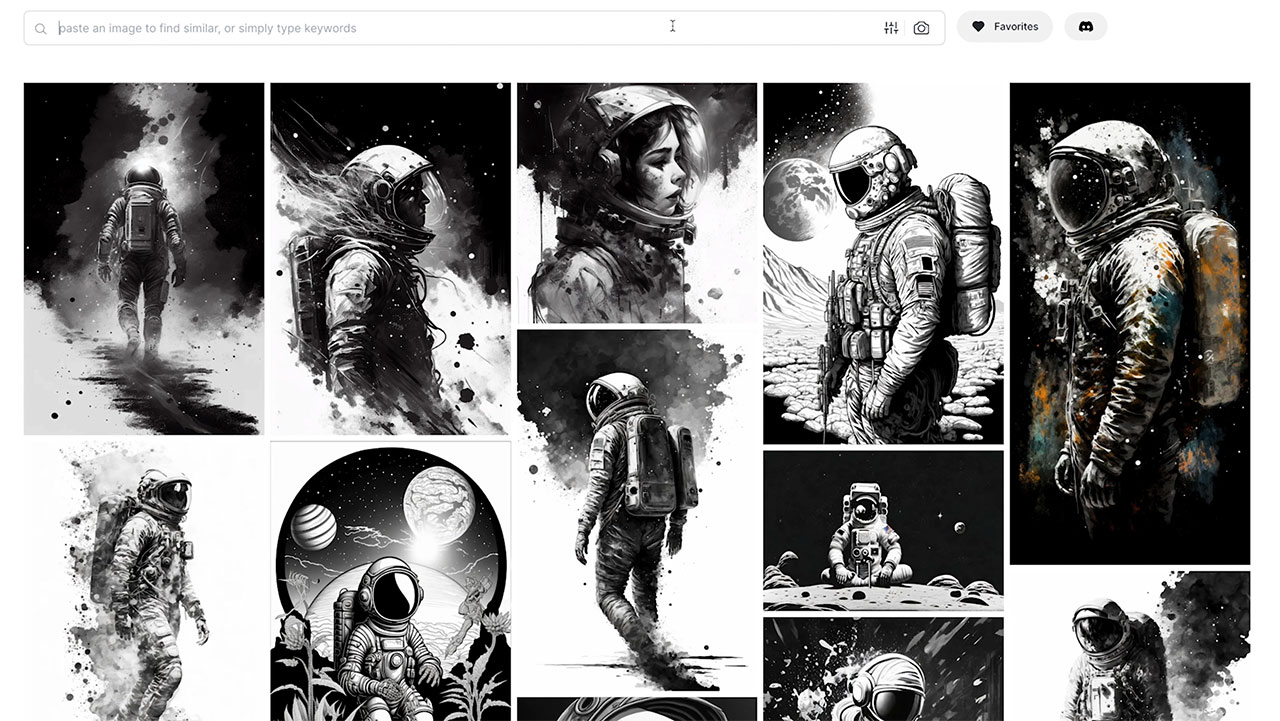
画像検索については一旦置いておいて、まずはキーワード検索と、基本的な使い方について解説します。
unprompt.aiには、MidjourneyやStable Diffusionで作られた画像が多数掲載されており、例えばcoffeeと検索すると、coffeeというキーワードに関連する画像がずらっと表示されます。

画像をクリックするとその画像を作るために入力されたプロンプトやパラメーターを確認することができます。
例えばこちらはMidjourneyで作られた画像。
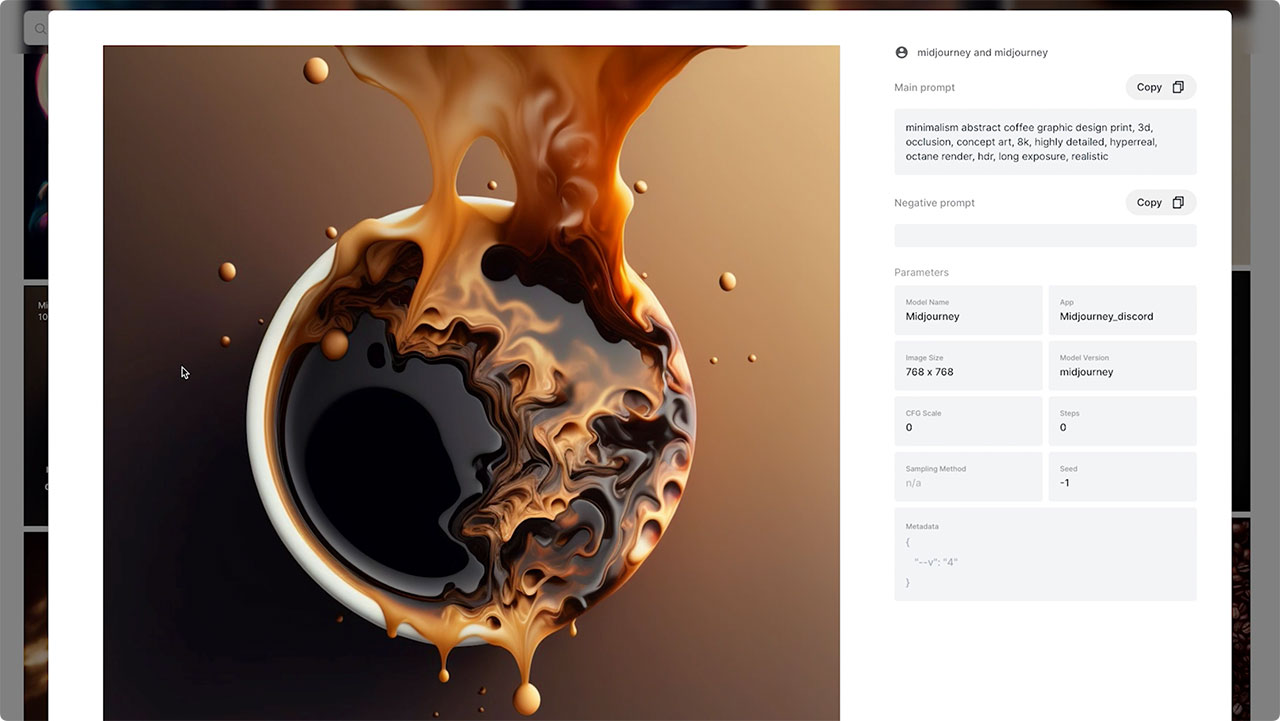
こちらはStable Diffsionで作られた画像です。Stable Diffsionの場合はステップ数などのパラメーターも見れるのがいいですね。
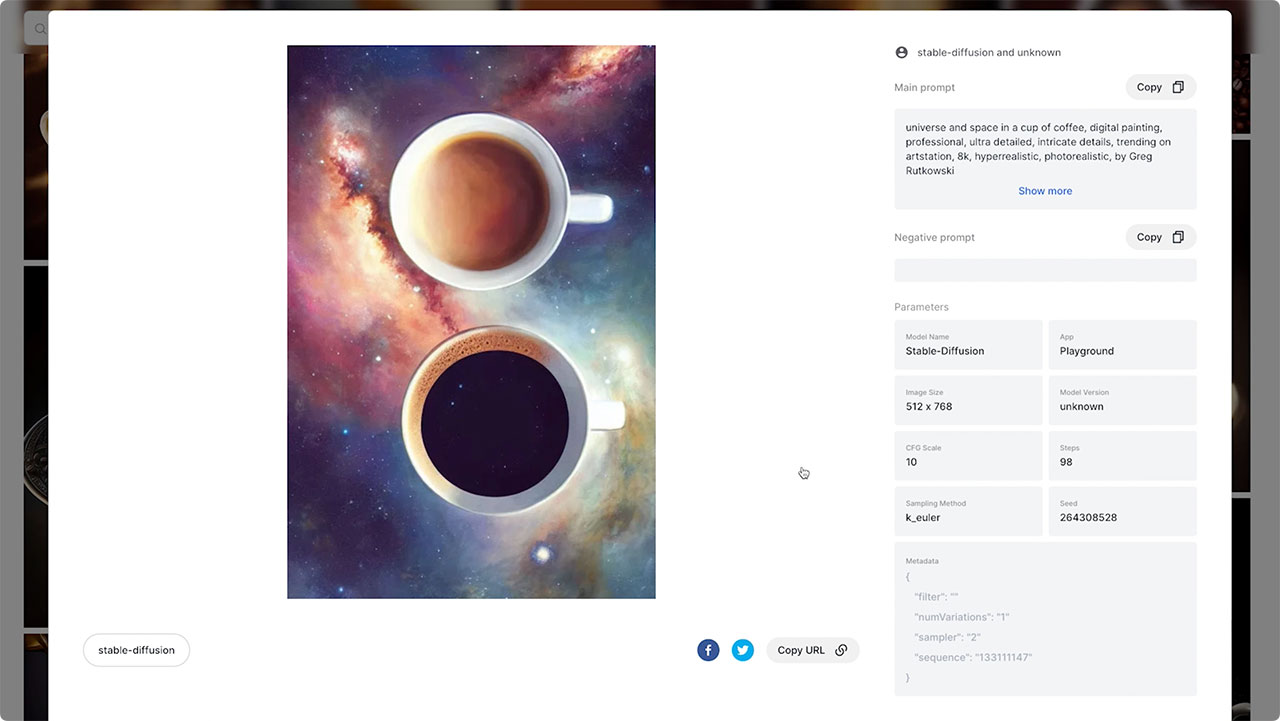
あとはこのプロンプトをコピーして、パラメーターを参照しながら画像生成AI各種サービスで画像を作ればOKです。
この使い方でも十分便利ですが、生成したい画像の要素が複雑な場合にはキーワード検索ではなかなかたどり着けないことがあります。そんな時に画像検索が便利です。
検索窓右側のカメラアイコンをクリックして、
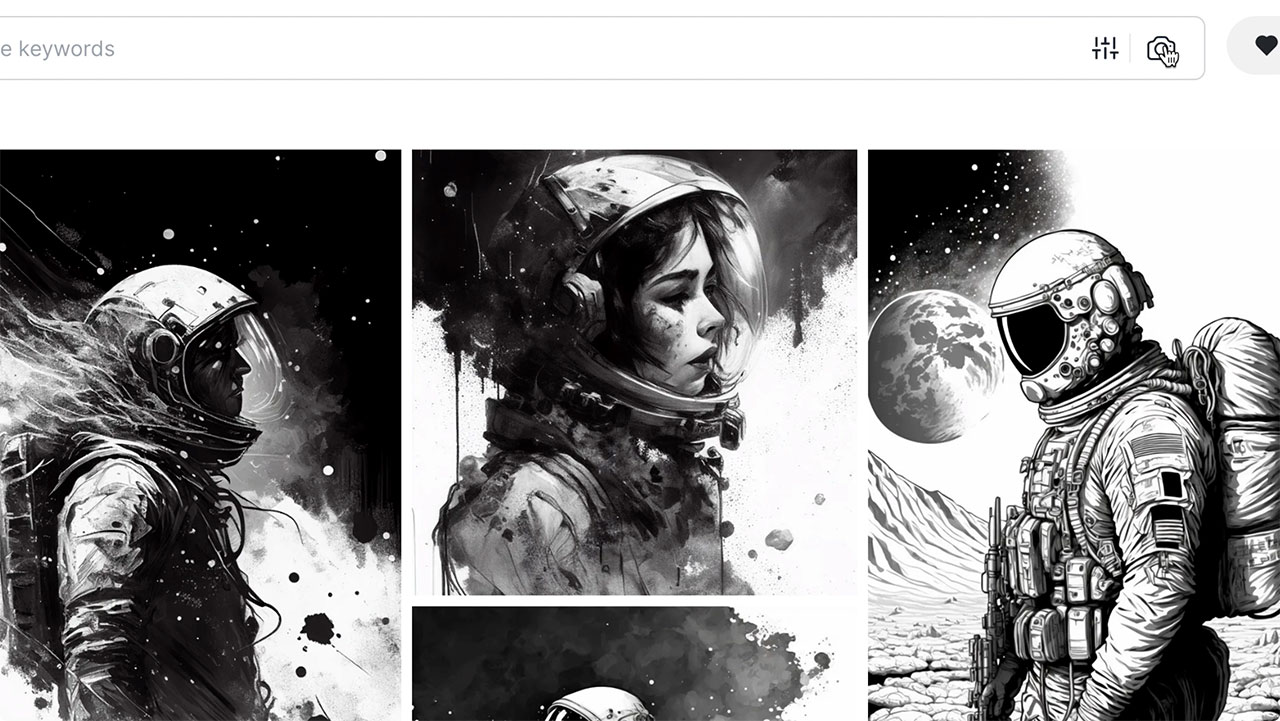
画像を選択してアップロードすると、
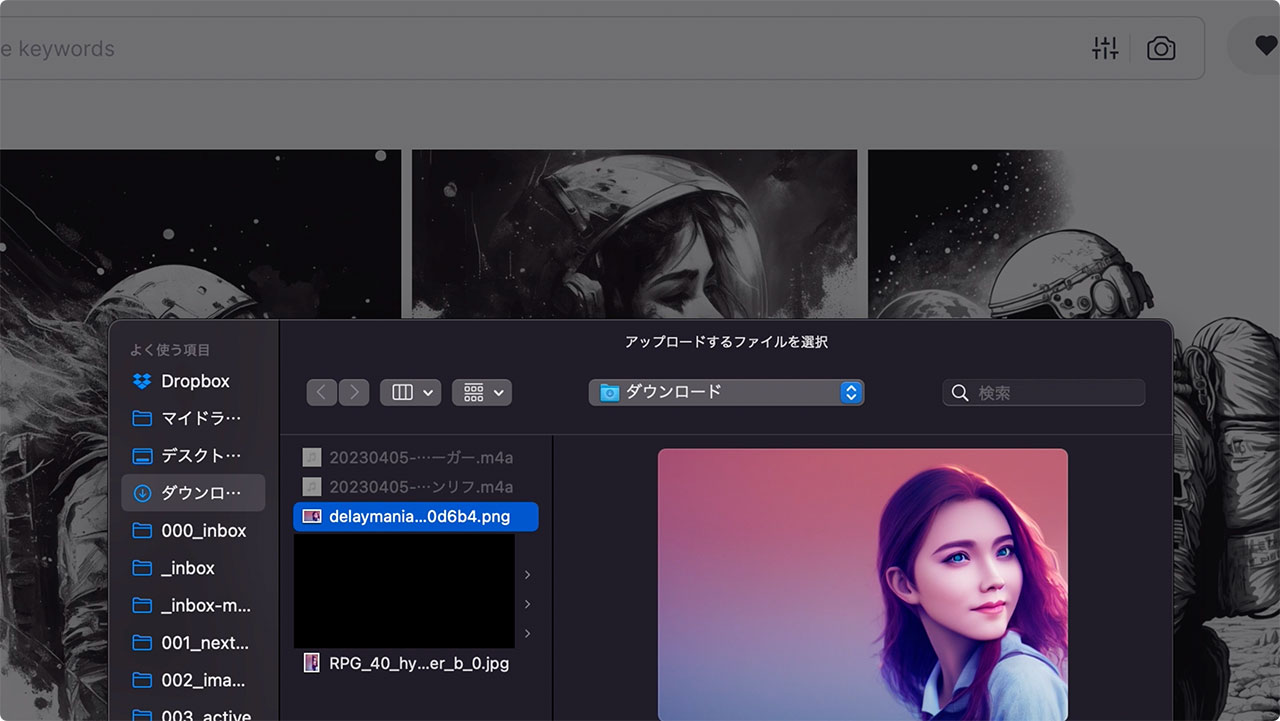
その画像に似たものを探し出してくれます

例えばライブの写真をアップロードすれば、
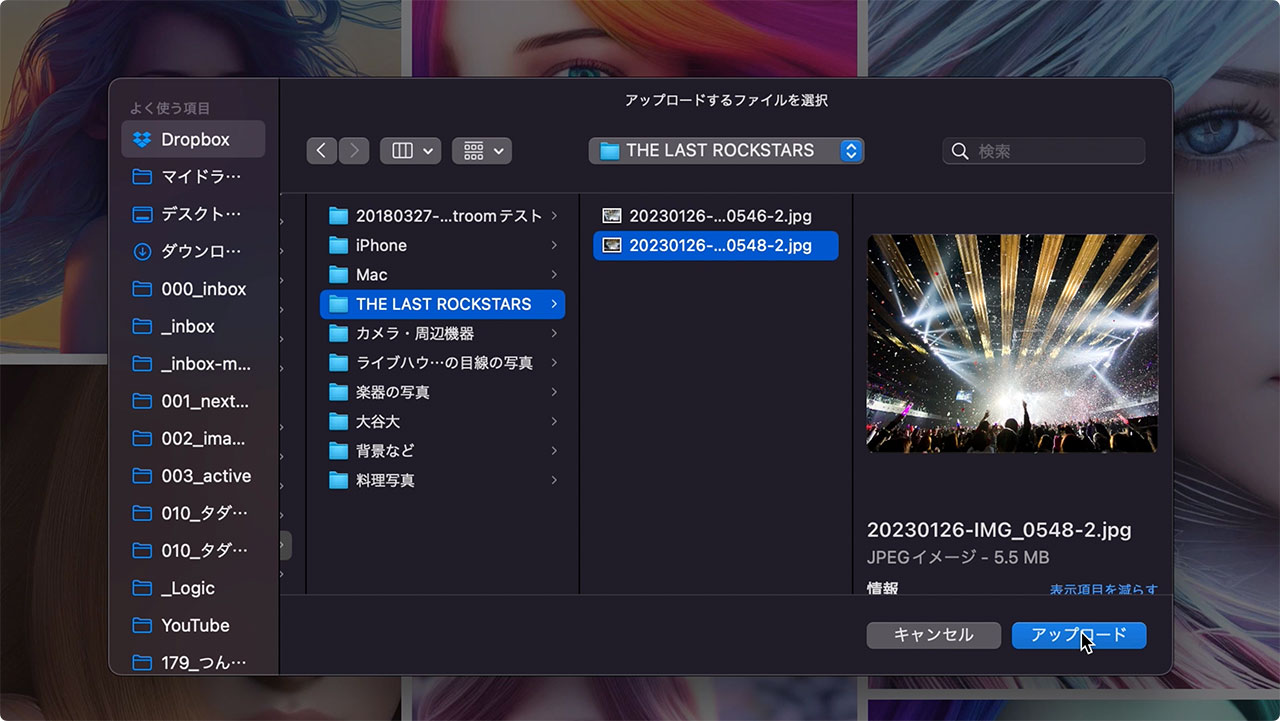
ライブで観客が熱狂しているような画像を検索することができました。
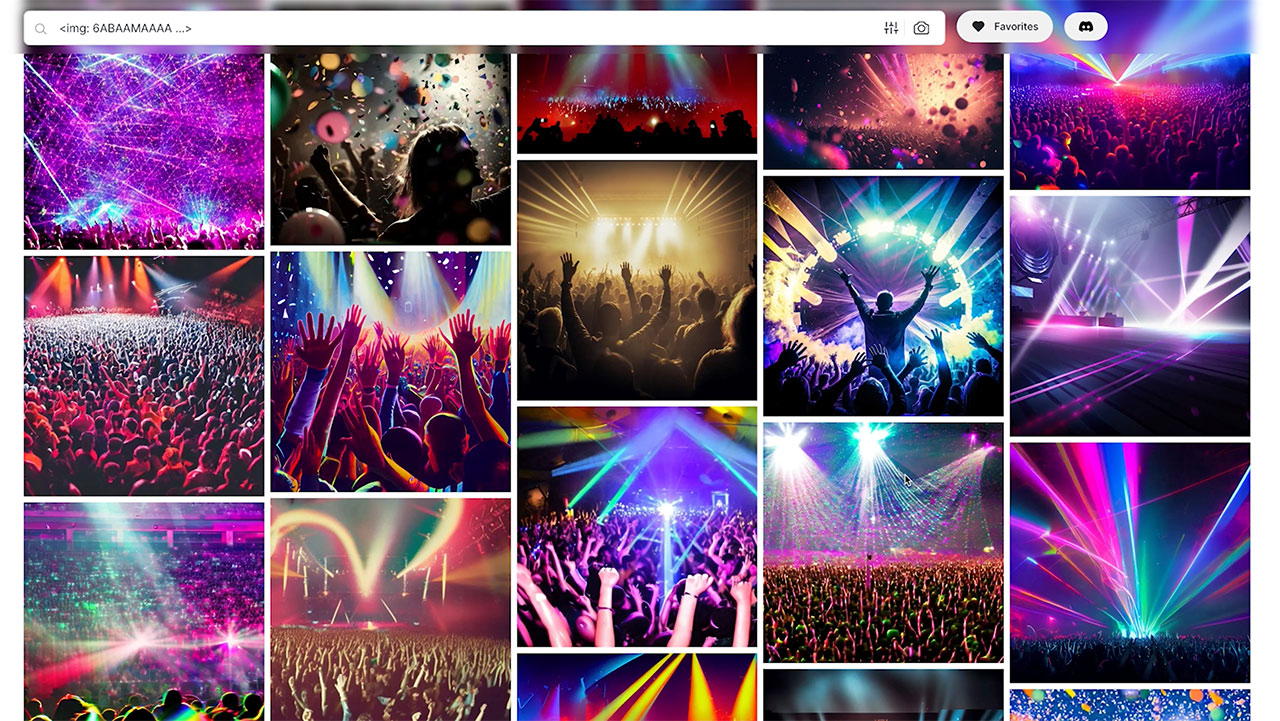
プロンプトがシンプルなものだと再現性がないので、
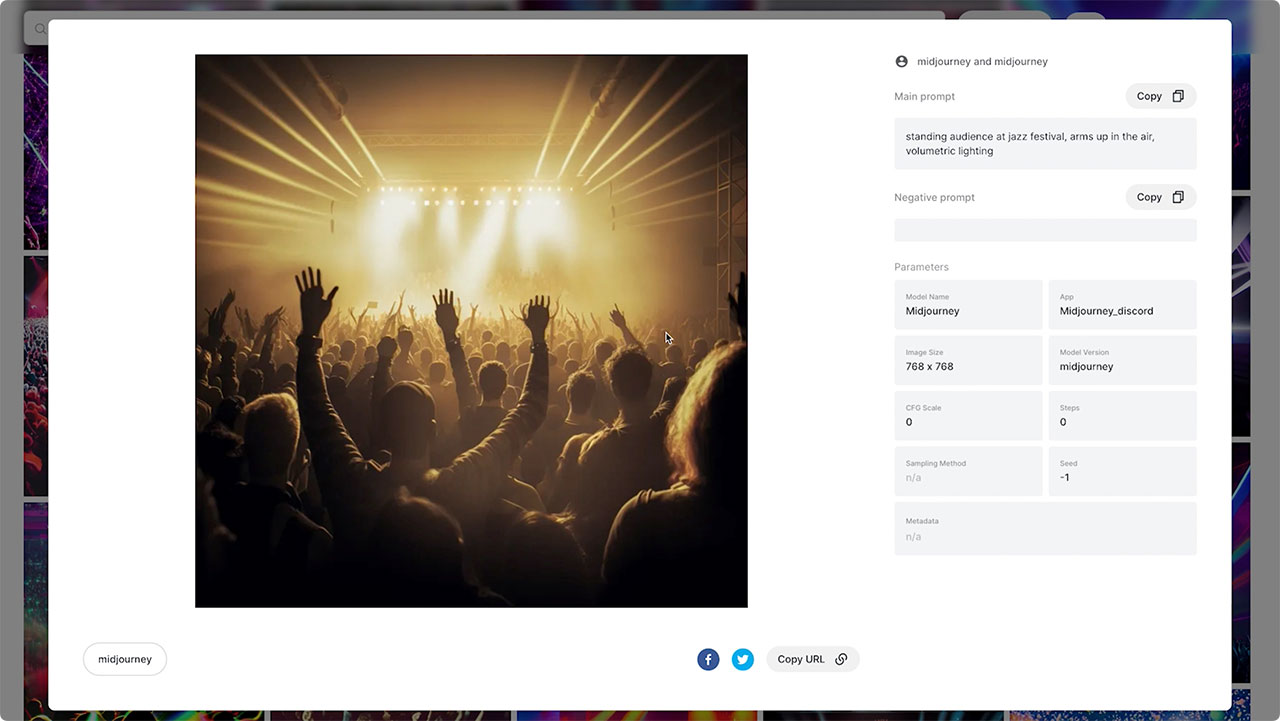
なるべくプロンプトを細かく書いているものをチョイスした方が近い画像を生成できると思います。
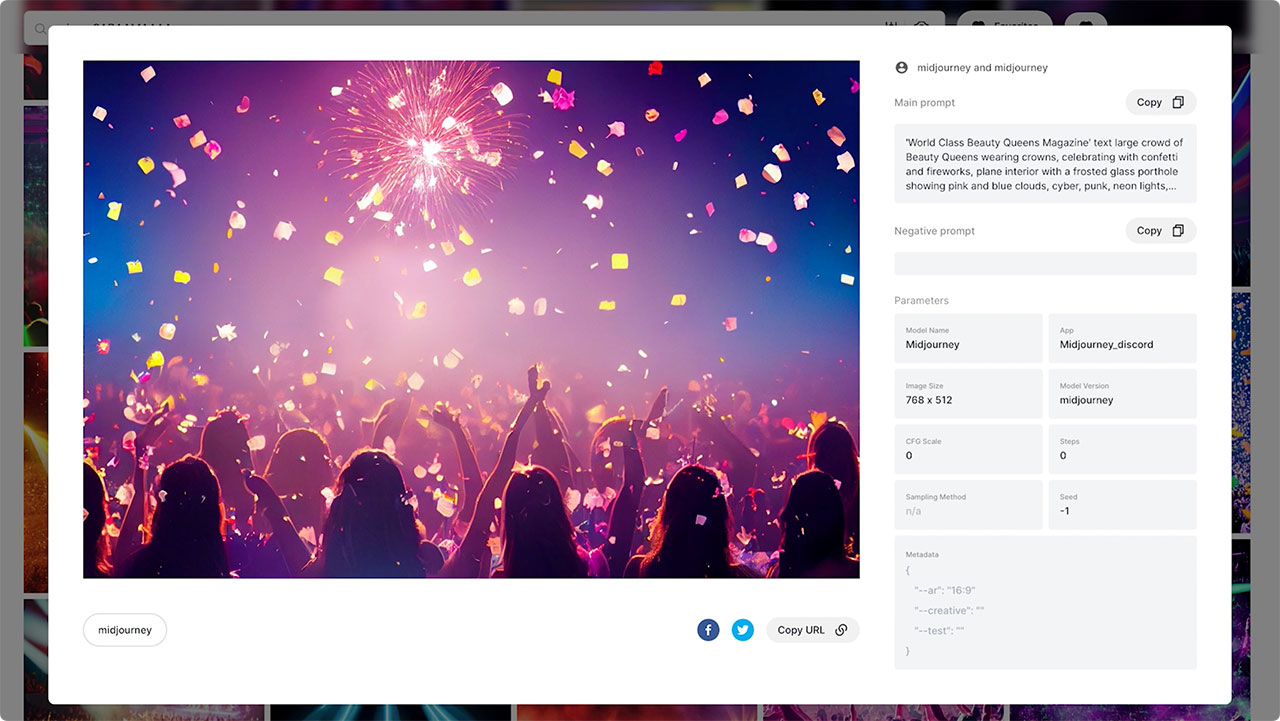
試しに上記のプロンプトをコピーしてMidjourney・Stable Diffsionのサイト・Leonardo.Aiで画像生成してみます。
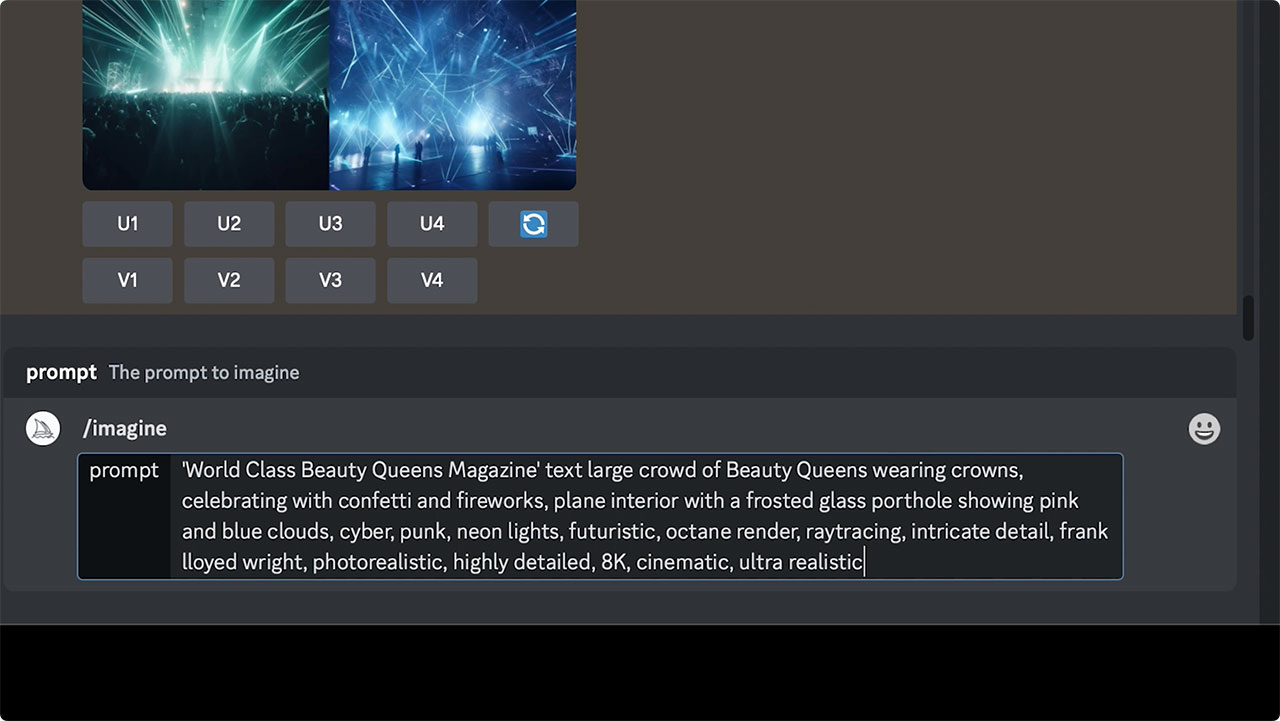
それぞれの画像生成AIサービスで生成した画像がこちらのとおりで、同じプロンプトでも生成モデルによって差が出ますので、プロンプトを調整したり生成モデルを変えてみたり、いろいろと試してみてください。

画像からプロンプトを出力するMidjourneyのdescribe機能
Midjourneyのdescribe機能を使うと、アップロードした画像がどんなプロンプトで作られているのかを解析し、4つのプロンプト案を提案してくれます。
Midjourneyをお使いの方はこちらも併用してみてください。
ちなみに、Midjourneyは無料トライアルが停止中のため、事実上「describe機能を使うためには課金が必要」です。unprompt.aiはアカウント登録せずに無料で使えるため、その点は有利なポイントですね。
最後に
プロンプトを探す方法はいろいろあるものの、画像から検索できるのはやっぱり便利です。
ちなみに僕はLexicaというサイトでプロンプトを検索することも多いです。Lexicaは画像生成AIとしても優秀なんですが、生成するには課金が必要で、検索サイトとして使う分には無料で使えますので、是非こちらもチェックしてみてください。